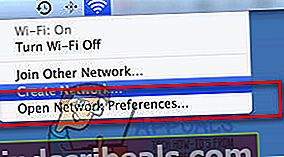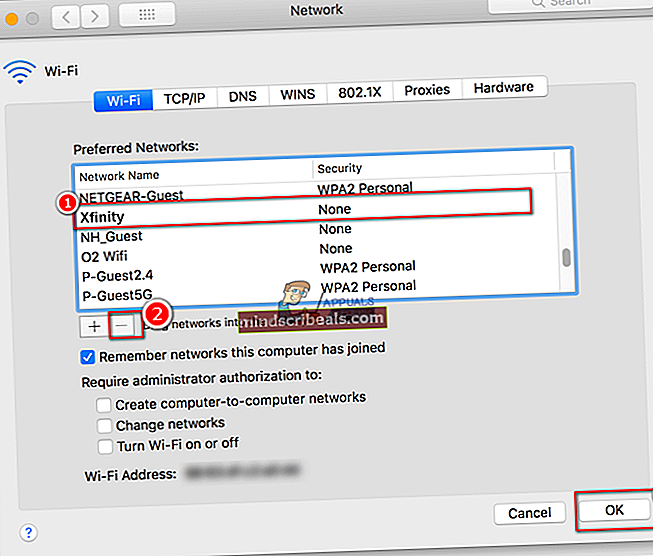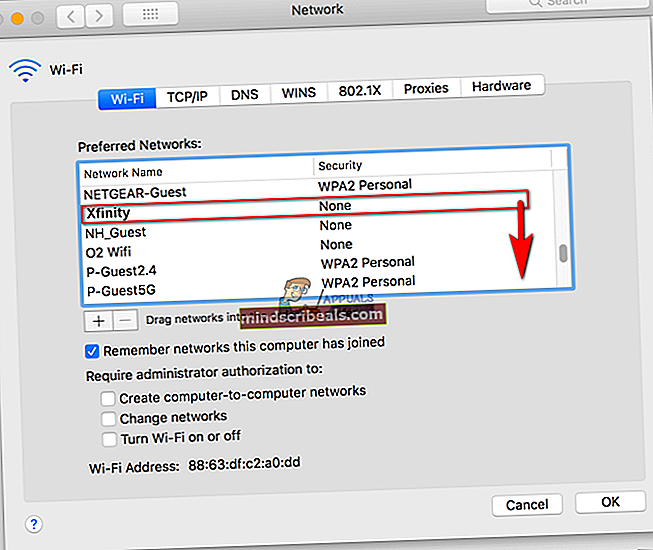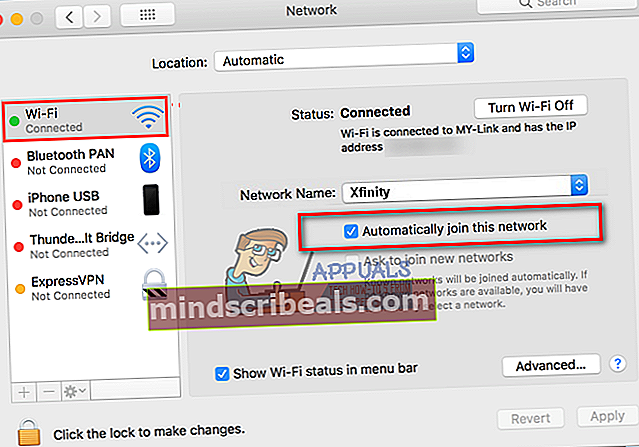Kaip išjungti „Xfinity Wi-Fi“ „Mac“
Daugeliui „MacBook“ vartotojų kyla problemų dėl nepageidaujamo automatinio ir nuolatinio prisijungimo prie „Xfinity Wi-Fi“, kai tik jis yra prieinamas. Tai atsitinka net tiems vartotojams, kurie neturi „Xfinity“ paskyros. Užuot prisijungę prie aktyvaus „Wi-Fi“ tinklo, turinčio prieigą prie interneto, vartotojai stringa „Xfinity Wi-Fi“ ryšiuose. Net nustatant kitą ryšį kaip numatytąjį, ši problema nebus išspręsta visam laikui - ji veikia iki išjungimo. Kai vartotojai vėl įjungia „MacBooks“, jie grįžta į neveikiantį „Xfinity“ tinklą. Jei turite šią problemą ir norite ją sustabdyti, štai kaip tai padaryti.
1 metodas: pašalinkite „Xfinity“ tinklą
Jei turite reikalų su vienu „Xfinity“ tinklu (kompiuterį naudojate namuose, o vietoj „Wi-Fi“ jis jungiasi prie vieno konkretaus „Xfinity“ tinklo), galite pašalinti „Xfinity“ tinklą iš „Mac“.
- Pirmas, spustelėkiteantTinklaspiktogramą viršutiniame dešiniajame „Mac“ ekrano kampe.
- Išskleidžiamajame meniu pasirinktiAtvirasTinklasNuostatos.
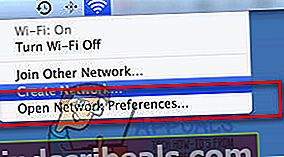
- SpustelėkiteantIšplėstinėmygtukąir pasirinkiteBevielis internetasskirtuką.
- Lange Pageidaujami tinklai pasirinkite„Xfinity“tinklo kad tave vargina.
- Kol pasirinkta, spustelėkiteant “–„(Atėmus) ženklas po langu „Pageidaujami tinklai“.
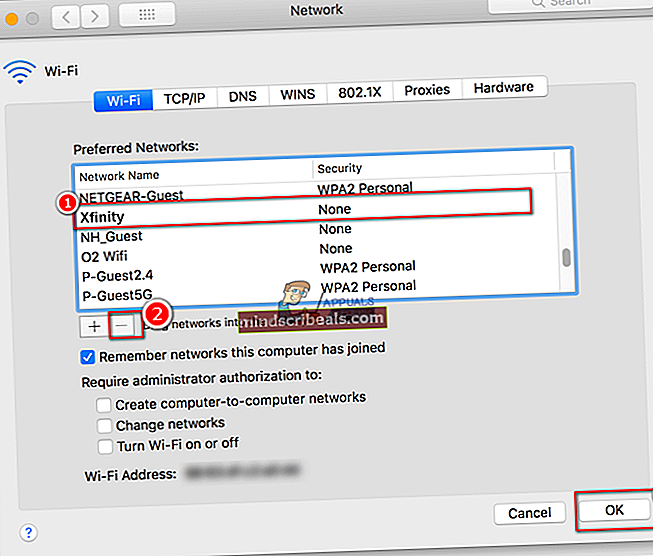
- Paprašius patvirtinti, spustelėkitePašalinti. (Tai turėtų pašalinti tinklą iš jūsų saugomų tinklo nustatymų.)
- Dabar, spustelėkiteGeraiir spustelėkiteTaikyti. Tada uždarykite langą.
Šį metodą galite naudoti pašalindami visus „Wi-Fi“ tinklus, prie kurių nenorite prisijungti.
2 metodas: pakeiskite „Wi-Fi“ tinklų prioritetą
Jei naudojate „MacBook“ kelyje (tai daro dauguma iš mūsų), galite nustatyti savo naudojamų „Wi-Fi“ tinklų prioritetus ir „Xfinity“ tinklus nustatyti apačioje. Tokiu būdu, kai tik būsite toje srityje, „MacBook“ prisijungs prie aukštesnio prioriteto tinklų.
- SpustelėkiteantTinklaspiktogramą viršutiniame kairiajame „Mac“ kampe.
- Išskleidžiamajame meniu pasirinktiAtvirasTinklasNuostatos.
- SpustelėkiteantIšplėstinėmygtukąir pasirinkite„Wi“–„Fi“skirtuką.
- Pasirinkitetinklo norite naudoti ir vilkitetaiįviršuje sąrašo.
- Pasirinkite„Xfinity“tinklo(smėlis vilkitejuosįdugnas.
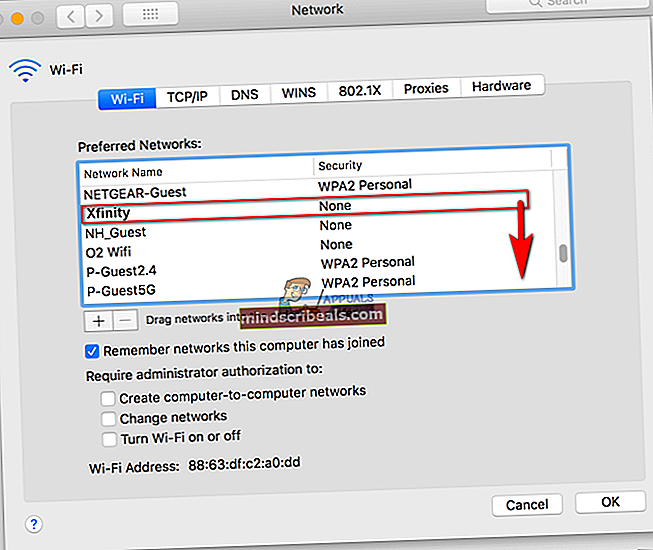
- Spustelėkite Gerai.
- SpustelėkiteTaikyti kad išsaugotumėte pakeitimus, ir uždarykite langą.
3 metodas: išjunkite automatinį prisijungimą prie „Xfinity Networks“
- Spustelėkiteant„Apple“piktogramą viršutiniame kairiajame ekrano kampe.
- PasirinkiteSistemaNuostatos iš išskleidžiamojo meniu.
- SpustelėkiteantTinklas.
- Tinklų sąraše pasirinkite„Xfinity“tinklo norite nustoti prisijungti automatiškai. (Jei norite pamatyti jį šiame sąraše, turite būti to tinklo „Wi-Fi“ diapazone.)
- Nuimkite žymėjimądėžėAutomatiškaiprisijungtitaitinklo.
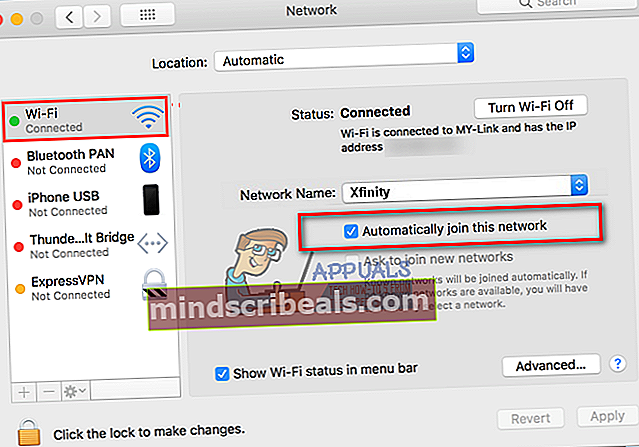
- Pakartokite šį procesą visuose „Wi-Fi“ tinkluose, kuriems norite neleisti automatiškai prisijungti.
Praneškite mums, kuris iš šių metodų yra jums patogiausias. Be to, nedvejodami pasidalykite su mumis, jei žinote kokį nors kitą šios bendros problemos sprendimą, toliau pateiktame komentarų skyriuje.